Vytvoření virtuální sítě (klasické) pomocí konfiguračního souboru sítě pomocí PowerShellu
Důležité
Klasická Virtual Network je teď pro nové zákazníky zastaralá a bude vyřazena 31. srpna 2024 pro všechny zákazníky. Nová nasazení by měla používat nový model nasazení azure Resource Manager založený na Azure Resource Manager Virtual Network
Virtuální síť Azure je reprezentace vaší vlastní sítě v cloudu. Můžete ovládat své sítě Azure a určovat bloky adres DHCP, nastavení DNS, zásady zabezpečení a směrování. Svoji síť VNet můžete také dál členit do podsítí a nasazovat virtuální počítače Azure IaaS a instance role PaaS, stejně jako když nasazujete fyzické a virtuální počítače do místního datového centra. V zásadě můžete rozšířit svoji síť do Azure s použitím vlastních bloků IP adres. Pokud jsou pro vás sítě VNet novinka, můžete si přečíst Přehled virtuálních sítí.
Důležité
Než začnete pracovat s prostředky Azure, je potřeba si uvědomit, že Azure má v současné době dva modely nasazení: Azure Resource Manager a klasický. Před zahájením práce s jakýmikoli prostředky Azure se ujistěte, že rozumíte modelům nasazení a příslušným nástrojům. Dokumentaci k různým nástrojům můžete zobrazit kliknutím na karty v horní části tohoto článku.
Tento dokument popisuje vytvoření virtuální sítě pomocí modelu nasazení Classic. Virtuální síť můžete vytvořit také v modelu nasazení Resource Manager.
Scenario
Tento dokument ukazuje, jak vytvořit virtuální síť a podsítě, následující scénář:
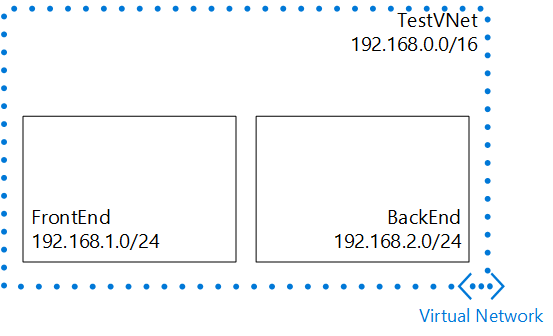
V tomto scénáři vytvoříte virtuální síť s názvem TestVNet s vyhrazeným blokem CIDR 192.168.0.0./16. Virtuální síť obsahuje následující podsítě:
- FrontEnd s blokem CIDR 192.168.1.0/24
- BackEnd s blokem CIDR 192.168.2.0/24
Vytvoření virtuální sítě pomocí konfiguračního souboru sítě z PowerShellu
Azure používá soubor XML k definování všech virtuálních sítí dostupných pro předplatné. Můžete si stáhnout tento soubor, upravit ho a upravit nebo odstranit existující virtuální sítě a vytvořit nové virtuální sítě. V tomto kurzu se dozvíte, jak stáhnout tento soubor, který se označuje jako soubor konfigurace sítě (nebo soubor netcfg), a jak ho upravit, abyste vytvořili novou virtuální síť. Další informace o konfiguračním souboru sítě najdete v tématu Schéma konfigurace virtuální sítě Azure.
Pokud chcete vytvořit virtuální síť se souborem netcfg pomocí PowerShellu, proveďte následující kroky:
Pokud jste Azure PowerShell nikdy nepoužívali, dokončete kroky v článku Instalace a konfigurace Azure PowerShell, přihlaste se k Azure a vyberte své předplatné.
Z konzoly Azure PowerShell pomocí rutiny Get-AzureVnetConfig stáhněte konfigurační soubor sítě do adresáře v počítači spuštěním následujícího příkazu:
Get-AzureVNetConfig -ExportToFile c:\azure\NetworkConfig.xmlOčekávaný výstup:
XMLConfiguration ---------------- <?xml version="1.0" encoding="utf-8"?>...Otevřete soubor, který jste uložili v kroku 2, pomocí libovolné aplikace XML nebo textového editoru <a vyhledejte element VirtualNetworkSites.> Pokud už máte nějaké sítě vytvořené, zobrazí se každá síť jako vlastní <element VirtualNetworkSite> .
Pokud chcete vytvořit virtuální síť popsanou v tomto scénáři, přidejte do elementu <VirtualNetworkSites> následující kód XML:
<?xml version="1.0" encoding="utf-8"?> <NetworkConfiguration xmlns:xsd="http://www.w3.org/2001/XMLSchema" xmlns:xsi="http://www.w3.org/2001/XMLSchema-instance" xmlns="https://schemas.microsoft.com/ServiceHosting/2011/07/NetworkConfiguration"> <VirtualNetworkConfiguration> <VirtualNetworkSites> <VirtualNetworkSite name="TestVNet" Location="East US"> <AddressSpace> <AddressPrefix>192.168.0.0/16</AddressPrefix> </AddressSpace> <Subnets> <Subnet name="FrontEnd"> <AddressPrefix>192.168.1.0/24</AddressPrefix> </Subnet> <Subnet name="BackEnd"> <AddressPrefix>192.168.2.0/24</AddressPrefix> </Subnet> </Subnets> </VirtualNetworkSite> </VirtualNetworkSites> </VirtualNetworkConfiguration> </NetworkConfiguration>Uložte konfigurační soubor sítě.
Z konzoly Azure PowerShell pomocí rutiny Set-AzureVnetConfig nahrajte konfigurační soubor sítě spuštěním následujícího příkazu:
Set-AzureVNetConfig -ConfigurationPath c:\azure\NetworkConfig.xmlVrácený výstup:
OperationDescription OperationId OperationStatus -------------------- ----------- --------------- Set-AzureVNetConfig <Id> SucceededPokud operationStatus ve vráceném výstupu není úspěšný , zkontrolujte chyby v souboru XML a dokončete krok 6 znovu.
V konzole Azure PowerShell pomocí rutiny Get-AzureVnetSite ověřte, že se nová síť přidala, spuštěním následujícího příkazu:
Get-AzureVNetSite -VNetName TestVNetVrácený (zkráceně) výstup obsahuje následující text:
AddressSpacePrefixes : {192.168.0.0/16} Location : Central US Name : TestVNet State : Created Subnets : {FrontEnd, BackEnd} OperationDescription : Get-AzureVNetSite OperationStatus : Succeeded